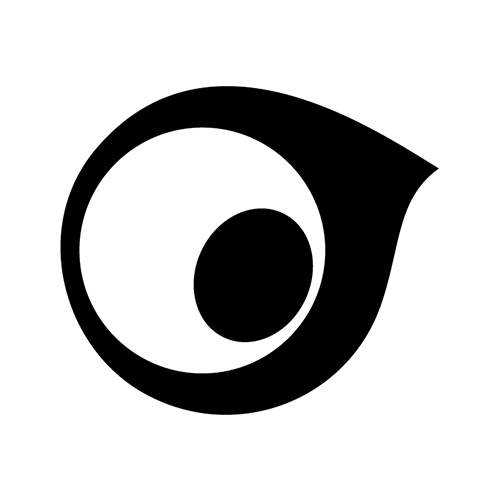- Home >
- ムービー >
- Start@Maya〜Maya で 3DCG をはじめよう〜 >
- 19. リギング コンストレイントとIK
Start@Maya〜Maya で 3DCG をはじめよう〜
19. リギング コンストレイントとIK
スケルトンをはじめ、アニメートしたいものを扱いやすくするため、コントローラを作成し適切に接続します。
こんにちは。
このビデオでは、スケルトンをはじめアニメートしたいものを扱いやすくするため、コントローラを作成し適切に接続します。
髪の毛の簡単なコントローラーを作成してみます。
まず[Ctrl]と[G]キーで空のトランフォームノードを作り、頭のジョイントにスナップさせます。
このノードが髪のコントローラーの親のノードになります。
続いてコントローラシェイプをNURBSシェイプやCVカーブで作成します。
今回はNURBSの円シェイプを使っていきます。
作成したシェイプをジョイントの位置へ移動します。
「修正」から「変換と一致」などを使うと配置しやすいかと思います。
移動したら入力の法線を編集して、選択しやすいように向きを変更します。
半径も大きくしておきましょう。
配置ができたら[Shift]と[Alt],[D]キーでヒストリを消し、ジョイントの数に合わせて複製して、同じように配置していきます。
スケールはチャネルではなく、コンポーネントモードで編集しましょう。
[F8]キーでモードを切り替えると、ジョイントを間違えて選択することがなくて便利です。
サイズを合わせたら、下から順番にコントローラーを親子付けします。
一番上のコントローラーは先ほど頭にスナップしたトランスフォームノードの子供にします。
これで配置はできましたが、このままだとトランスフォームに数値が入っていてアニメーションするときに不便です。
コントローラーのアトリビュートを見てみます。
トランスフォームノードのアトリビュートの中に、トランスフォームオフセット親行列という項目があります。
こちらにトランスフォームの数値を置き換えることで、コントローラを初期の状態で移動・回転が0、スケールが1の状態からアニメーションできます。
置き換えは「接続エディタ」を使用します。
メニューバーまたはホットボックスのウィンドウから一般エディタ > 接続エディタで開きます。
コントローラーを選択して、左側、右側両方リロードします。
出力はmatrix、入力はoffsetParentMatrixを選択すると、トランスフォームの値がこちらに入力されました。
入力のoffsetParentMatrixをもう一回選択すると接続が解除されます。
トランスフォームにも数値が入ったままなので、コントローラーの位置が大幅に変わっていますが、チャネルボックスで移動と回転を一括で0にすれば元の位置に戻ってきます。
子供のコントローラーも同様に編集していきます。
続いてコンストレイントについてご紹介します。
コンストレイントとはオブジェクトをほかのオブジェクトで制御する方法のことです。
では先ほど作ったコントローラーで、髪の毛のジョイントを制御できるようにしていきます。
コンストレイントにはいくつかの種類があり、
ポイント、方向、スケールはそれぞれ移動値、回転値、スケール値の制御が、
ペアレントは移動と回転を、ペアレントしているかのように同時に制御ができます。
エイムはオブジェクトやジョイントが、コントローラーの方向を向くように制御することができます。
まず、頭にスナップしたコントローラーの親ノードを頭のジョイントにコンストレイントします。
ジョイント、トランスフォームノードの順で選択し、「ペアレント」を実行します。
頭の動きにコントローラーがついてくるようになりました。
今度は髪のジョイントをコントローラーにコンストレイントします。
コントローラー、ジョイントの順で選択し、「方向」を実行すれば、コントローラーでジョイントの回転を制御できるようになりました。
他のコントローラーも同様にコンストレイントしていきます。
コンストレイントが終わったら、使用しないチャネルは誤って操作しないように、項目を選択し、「選択項目のロック/非表示」をしておきましょう。
次にIKについてご説明します。
スケルトンの制御方法にはFKとIKというものがあります。
FKは通常のアニメーションの方法で、階層の上のジョイントから順番に動かす方法です。
IKはFKとは逆で末端のジョイントを移動し、そこに至るまでのジョイントの回転値を自動で計算する方法です。
では試しに腕のジョイントにIKを入れてみましょう。
スケルトンから「IKハンドルの作成」を選択します。
カーソルが十字になったら、肩、手首の順でジョイントを選択しますと、IKハンドルが手首に追加されます。
IKハンドルを動かせば肩や腕のジョイントが手首に追従するのがわかると思います。
アニメーションする際はIKハンドルをコントローラにポイントコンストレイントして、コントローラーにアニメーションをつけます。
コンストレイントとIKについての簡単な説明は以上になります。
データダウンロード
動画内で使用しているキャラクターデータを配布いたします。皆様の学習の手助けとなれば幸いです。
※Mayaシーンデータの作成には「Maya 2020」を使用しております。
・ダウンロードしたデータは学習用として個人で使用することができます。
・各種ネットワークやメディアを用いてデータ(改変前及び改変後)を2次配布することは、営利目的、個人使用に関わらず禁止いたします。
・非営利目的の場合に限り、本データ(改変前及び改変後)を使用した制作物(静止画、動画等)を各種ネットワークやメディアを通して公開することができます。
あくまで自己責任においての使用をお願いいたします。
https://jetstudio.jp/
- Maya
- アニメ
- キャラクター・リグ
- ゲーム
- チュートリアル
- 学生・初心者
- 操作
- 映画・TV